Hogyan rejtheti el az inkonzisztens képlethibákat az Excelben?
Amint az alábbi képernyőképen látható, egy zöld hiba jelző jelenik meg a cellában, ha a képlet nem egyezik meg a közelében lévő többi cellának a képletmintájával. Valójában elrejtheti ezt az inkonzisztens képlethibát. Ez a cikk bemutatja az elérésének módszereit.

Egyetlen következetlen képlethiba elrejtése a hiba figyelmen kívül hagyásával
Az összes inkonzisztens képlethiba elrejtése a kiválasztás során a VBA kóddal
Egyetlen következetlen képlethiba elrejtése a hiba figyelmen kívül hagyásával
Elrejtheti az inkonzisztens képlethibákat, ha figyelmen kívül hagyja az Excel hibáját. Kérjük, tegye a következőket.
1. Jelölje ki az elrejteni kívánt hibajelzőt tartalmazó cellát, majd kattintson a Megjelenítés gombra  a cella mellett. Lásd a képernyőképet:
a cella mellett. Lásd a képernyőképet:

2. választ A hiba figyelmen kívül hagyása a legördülő listából, az alábbi képernyőképen.
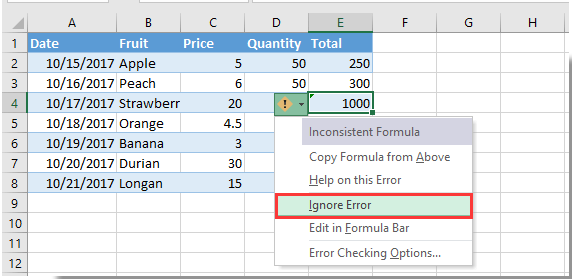
Ekkor a hibajelző azonnal el lesz rejtve.
Az összes inkonzisztens képlethiba elrejtése a kiválasztás során a VBA kóddal
A következő VBA módszer segítségével elrejtheti az összes inkonzisztens képlethibát a munkalap egyik kijelölésében. Kérjük, tegye a következőket.
1. A munkalapon el kell rejtenie az összes következetlen képlethibát, nyomja meg a gombot más + F11 gombok egyszerre a Microsoft Visual Basic for Applications ablak.
2. Ban,-ben Microsoft Visual Basic for Applications ablakot, kérjük kattintson betétlap > Modulok, majd másolja és illessze be a VBA kódot a Kód ablakba.
VBA kód: Az összes inkonzisztens képlethiba elrejtése a munkalapon
Sub HideInconsistentFormulaError()
Dim xRg As Range, xCell As Range
Dim xError As Byte
On Error Resume Next
Set xRg = Application.InputBox("Please select the range:", "KuTools For Excel", ActiveWindow.RangeSelection.Address, , , , , 8)
If xRg Is Nothing Then Exit Sub
For Each xCell In xRg
If xCell.Errors(xlInconsistentFormula).Value Then
xCell.Errors(xlInconsistentFormula).Ignore = True
End If
Next
End Sub3. megnyomni a F5 gombot a kód futtatásához. A felbukkanóban Kutools az Excel számára párbeszédpanelen válassza ki azt a tartományt, amelybe az összes következetlen képlethibát el szeretné rejteni, majd kattintson a gombra OK gomb. Lásd a képernyőképet:

Ezután az összes következetlen képlethibát azonnal elrejti a kiválasztott tartomány. Lásd a képernyőképet:

A legjobb irodai hatékonyságnövelő eszközök
Töltsd fel Excel-készségeidet a Kutools for Excel segítségével, és tapasztald meg a még soha nem látott hatékonyságot. A Kutools for Excel több mint 300 speciális funkciót kínál a termelékenység fokozásához és az időmegtakarításhoz. Kattintson ide, hogy megszerezze a leginkább szükséges funkciót...

Az Office lap füles felületet hoz az Office-ba, és sokkal könnyebbé teszi a munkáját
- Füles szerkesztés és olvasás engedélyezése Wordben, Excelben és PowerPointban, Publisher, Access, Visio és Project.
- Több dokumentum megnyitása és létrehozása ugyanazon ablak új lapjain, mint új ablakokban.
- 50% -kal növeli a termelékenységet, és naponta több száz kattintással csökkenti az egér kattintását!

